De temps en temps, vous devez passer en revue votre compte Twitter, devenu X, et y mettre de l'ordre. Cela implique de rafraîchir votre fil d'actualité, d'éliminer les utilisateurs inactifs et les faux utilisateurs que vous suivez, et de supprimer les tweets embarrassants. Si vous n'avez jamais fait cela auparavant, ce guide sur la façon de nettoyer votre profil Twitter est tout ce dont vous avez besoin.
Il couvre toutes les bases de l'épuration de votre profil et propose des outils avancés pour accélérer ce processus.

Table des matières
Comment nettoyer votre fil Twitter : Rafraîchir la chronologie de For You
La chronologie " Pour vous" utilise l'algorithme de X pour suggérer des messages de personnes que vous ne suivez pas et qui devraient vous plaire. Twitter s'appuie sur différents signaux, tels que :
- Quels sont les messages qui vous intéressent et qui intéressent les personnes que vous suivez ?
- Vos intérêts
- Les thèmes que vous suivez
- Utilisateurs qui aiment les mêmes articles que vous
Vous avez le contrôle sur la plupart de ces signaux, ce qui signifie que vous avez le pouvoir de modifier ce qui s'affiche sur votre timeline. Les guides ci-dessous vous montrent comment nettoyer votre fil Twitter.

1. Trouver et marquer des messages recommandés spécifiques comme inintéressants
Environ 50 % des messages affichés dans la timeline " Pour vous" proviennent d'utilisateurs que vous ne suivez pas. Un moyen simple de nettoyer votre timeline sur X est de marquer ces tweets comme n'étant pas intéressants. Suivez les étapes ci-dessous pour donner votre avis sur le système de recommandation du réseau de médias sociaux:
- Connectez-vous à votre profil sur Twitter et accédez à la ligne de temps " Pour vous".
- Lorsque vous voyez un message que vous n'aimez pas, faites un clic gauche sur le bouton à trois points situé dans le coin supérieur droit du tweet. Cela permet d'ouvrir le menu déroulant du message.
- Cliquez avec le bouton gauche de la souris sur l'option suivante dans le menu du tweet - Not Interested In This Post (Pas intéressé par ce message).
Répétez les étapes 2 et 3 pour plusieurs tweets, et Twitter cessera d'afficher des contenus similaires dans votre fil d'actualité. N'oubliez pas que la modification de ce que vous voyez dans votre fil d'actualité peut prendre un certain temps.
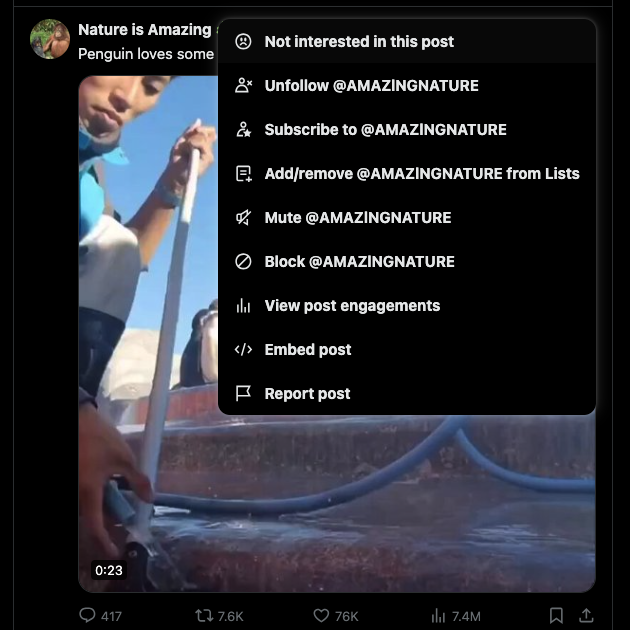
2. Ajouter des mots à votre liste de mots muets
La mise en sourdine de certains mots est un autre moyen de nettoyer votre fil d'actualité sur Twitter. Lorsque vous ajoutez certains termes à votre liste, les messages contenant ces expressions n'apparaissent pas dans votre fil d'actualité. Vous devez vous rappeler les points suivants lorsque vous mutez des mots de votre chronologie :
- Lorsque vous mettez une phrase en sourdine, la plateforme supprime tous les hashtags contenant le même mot. Par exemple, si vous ajoutez AI, Twitter mettra également en sourdine #AI.
- La plateforme ne tient pas compte du fait que le mot soit en majuscules ou en minuscules. Si vous mettez les voitures en sourdine, la plateforme gardera un œil sur CARS et les cachera de votre ligne temporelle.
- À partir de mars 2024, la longueur maximale de la phrase de mise en sourdine ne devra pas dépasser 140 caractères.
L'inhibition permet de s'assurer que vous ne voyez pas de contenu que vous n'aimez pas dans votre fil d'actualité. Cette fonctionnalité peut empêcher les spoilers d'apparaître dans votre timeline si vous regardez des émissions et des films. Voici comment utiliser la fonction de mise en sourdine pour contrôler les recommandations de Twitter:
- Après vous être connecté à votre compte Twitter sur un navigateur de bureau, cliquez à gauche sur Plus dans la barre de navigation rapide. Sélectionnez le bouton de la photo de profil et appuyez sur Paramètres et assistance si vous utilisez l'application.
- Cliquez avec le bouton gauche de la souris sur Paramètres et vie privée, puis sur Vie privée et sécurité.
- Ouvrez Mute and Block et naviguez jusqu'à Muted Words (mots en sourdine).
- Cliquez à gauche sur le bouton plus (+) et tapez le mot ou la phrase à mettre en sourdine.
- Cochez la case en regard de Home Timeline pour mettre en sourdine les messages contenant ce terme dans votre fil d'actualité.
- Activez le curseur Notifications pour vous assurer de ne pas recevoir de mises à jour Twitter pour les messages contenant la phrase.
- Si vous activez le curseur de notification, choisissez si la mise en sourdine doit s'appliquer à :
- Tout utilisateur sur Twitter
- Toute personne ne faisant pas partie de votre liste de suivi
- Choisissez la durée de la mise en sourdine :
- Pour toujours
- 24 heures
- 7 jours
- 30 jours
3. Modifier les intérêts et les sujets que vous suivez sur Twitter
Twitter établit une liste de vos centres d'intérêt en fonction de votre comportement sur la plateforme. De même, il vous demande de suivre des sujets spécifiques lorsque vous créez un compte. Vos centres d'intérêt et les sujets que vous suivez influencent ce qui apparaît dans votre chronologie. Voici comment modifier ces facteurs sur Twitter :
Remarque : vous devez suivre ce guide à l'aide d'un navigateur de bureau. Depuis mars 2024, le menu Topics n'est plus visible sur l'application Twitter pour les appareils Android.
- Rendez-vous sur votre timeline Twitter, sélectionnez Plus dans le panneau de navigation rapide, puis ouvrez Paramètres et confidentialité.
- Ouvrez la page Confidentialité et sécurité et cliquez avec le bouton gauche de la souris sur Contenu que vous voyez.
- Sélectionnez Intérêts et décochez les sujets que vous jugez non pertinents.
- Retournez à la page précédente et cliquez avec le bouton gauche de la souris sur Topics.
- Placez le curseur sur le bouton Suivre situé à côté d'un sujet qui ne vous intéresse pas. Lorsqu'il devient " Unfollow", cliquez sur ce bouton avec le bouton gauche de la souris.
- Twitter vous demandera de confirmer votre décision. Sélectionnez Unfollow pour supprimer le sujet.
- Vous pouvez également cliquer avec le bouton gauche de la souris sur n'importe quel sujet pour afficher tous les messages qui s'y rapportent.
- Faites défiler vers le bas jusqu'à ce que vous trouviez la carte Sujets recommandés.
- Cliquez à gauche sur Plus de sujets pour afficher tous les sujets. Sélectionnez le bouton plus à côté d'un sujet pour le suivre.
- Dans la section Catégories, ouvrez n'importe quel sujet. Sélectionnez Suivre si vous souhaitez voir des contenus similaires dans votre timeline. Sinon, cliquez avec le bouton gauche sur le bouton " Pas intéressé".
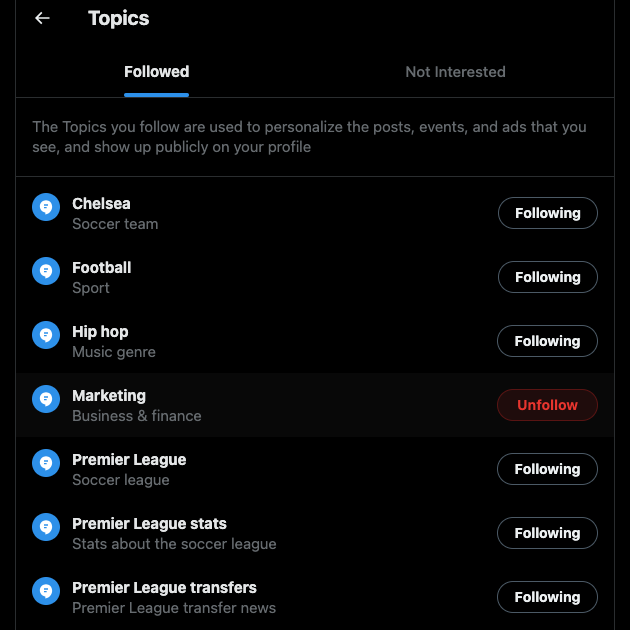
Comment nettoyer votre timeline Twitter : Améliorer le fil d'actualité
La deuxième ligne temporelle, c'est-à-dire le flux " Following ", n'affiche que les messages des personnes que vous suivez, dans l'ordre chronologique inverse. Il est facile d'y remédier, car il suffit de supprimer les utilisateurs qui ne sont plus actifs ou qui ont changé de créneau. Voici deux conseils pour nettoyer votre chronologie sur Twitter.

1. Comment nettoyer votre liste de followers sur Twitter : La méthode la plus simple
Au fil du temps, les habitudes de publication sur Twitter changent. Certains utilisateurs cessent d'utiliser la plateforme, tandis que d'autres traitent de sujets différents. Il se peut également que vous ayez accidentellement suivi de faux comptes ou des comptes robots.
Supprimer ces profils de votre liste de followers est un excellent moyen de maintenir le ratio followers/following. Twitter utilise ce ratio pour déterminer si vous pouvez suivre plus de 5 000 utilisateurs. Voici comment nettoyer votre liste de followers sur Twitter :
- Ouvrez Twitter et rendez-vous sur votre page de profil. Si vous êtes un utilisateur de bureau, cliquez avec le bouton gauche sur le bouton Profil dans le panneau de navigation rapide. Si vous utilisez l'application mobile, vous devez appuyer sur le bouton de l'image de profil et appuyer sur Profil.
- Cliquez avec le bouton gauche de la souris sur le bouton Suivant situé sous le mois et l'année où vous avez rejoint X.
- Trouvez l'utilisateur dont vous ne voulez pas voir les messages dans votre chronologie. Sélectionnez le bouton " Suivre " en regard du nom du compte de la personne pour la désapprouver. Répétez cette étape pour supprimer plusieurs utilisateurs de votre liste de personnes à suivre.
Cette procédure est simple si vous ne suivez pas un grand nombre de comptes.
Que faire si vous avez besoin de supprimer des centaines ou des milliers d'utilisateurs de votre liste de followers? Circleboom Twitter disposait d'une fonction permettant de supprimer en bloc un grand nombre de personnes. Malheureusement, ce service n'est plus disponible en raison des restrictions imposées par l'interface de protocole d'application X (API).
Pour la même raison, la plupart des outils tiers ne permettent pas de supprimer massivement des comptes. Vous pouvez utiliser l'extension Twitter Mass Unfollow Google Chrome. Elle automatise le processus de désabonnement.
Il convient toutefois d'être prudent lors de l'utilisation de ces outils. Lorsque vous supprimez rapidement le suivi de plusieurs comptes, Twitter peut signaler votre compte comme ayant un comportement suspect. La plateforme peut bloquer temporairement votre compte ou suspendre définitivement votre profil.
L'extension Twitter Mass Unfollow propose une solution de contournement qui permet d'arrêter le processus au bout d'une minute.
2. Astuce bonus : Créez des listes Twitter pour personnaliser votre fil d'actualité
Si vous ne voulez pas perdre de temps à suivre des utilisateurs, voici une autre astuce : créez des listes Twitter. Cette fonction vous permet de créer des flux personnalisés en fonction de vos centres d'intérêt. Vous n'avez pas besoin de suivre quelqu'un pour l'inclure dans votre liste Twitter. Vous avez également la possibilité de la rendre privée afin que les gens ne sachent pas qu'ils font partie de votre liste.
Suivez les instructions ci-dessous pour créer vos listes Twitter sur X :
- Si vous utilisez un navigateur de bureau, cliquez avec le bouton gauche de la souris sur Listes dans le panneau de navigation rapide. Sinon, balayez vers la droite pour afficher le panneau de navigation rapide et appuyez sur Listes.
- Il y a un bouton qui ressemble à une page avec le symbole plus. Cliquez sur ce bouton avec le bouton gauche de la souris pour afficher la page Créer une nouvelle liste.
- Téléchargez une image pour le flux personnalisé. Ajoutez également un nom et une description appropriés pour cette liste.
- Cliquez avec le bouton gauche de la souris sur le curseur situé à côté de l'option Rendre privé si vous ne voulez pas que quelqu'un trouve votre liste.
- Recherchez l'utilisateur à l'aide de son nom de compte ou de son pseudo Twitter et appuyez sur le bouton Ajouter. Répétez cette étape jusqu'à ce que vous soyez satisfait de la composition de votre liste Twitter.
- Cliquez avec le bouton gauche de la souris sur Terminé pour créer la liste.
- Retournez à la page précédente et allez à la section Vos listes.
- Recherchez la liste que vous avez créée et cliquez avec le bouton gauche de la souris sur le bouton d'épinglage.
- Retournez sur votre ligne temporelle. La liste s'affiche dans un nouvel onglet. Ouvrez cet onglet pour afficher les messages des comptes de la liste dans l'ordre chronologique inverse.
Vous pouvez avoir jusqu'à 1 000 listes sur votre compte. Par ailleurs, vous ne pouvez pas ajouter plus de 5 000 utilisateurs à une même liste.

Utilisez TweetDelete pour nettoyer en profondeur vos posts et vos Likes dans votre compte Twitter
Les conseils de ce guide sur le nettoyage de votre compte Twitter vous aideront à maintenir un profil Twitter soigné. N'oubliez pas de le faire chaque année ou, au moins, tous les deux ans.
Vous devez passer en revue vos anciens messages dans le cadre du processus de nettoyage. Pourquoi ? Parfois, vous pouvez avoir dit des choses qui donnent une mauvaise image de ce que vous êtes aujourd'hui. Les opinions mal vieillies, les prises de position à chaud et les messages à caractère critique peuvent nuire à votre crédibilité. De la même manière, les propos injurieux à l'égard de vos ex-employés peuvent vous empêcher de décrocher un emploi à l'avenir.
Vous avez besoin d'un outil de gestion X comme TweetDelete pour vous aider à nettoyer votre profil en profondeur. Tout d'abord, exécutez le filtre personnalisé pour obtenir une liste de messages à effacer. Utilisez l'utilitaire de suppression de tweets en masse pour effacer définitivement ces messages de votre profil.
Il existe un moyen plus simple de supprimer des milliers de tweets à l'aide de la tâche de suppression automatique. Elle vous demandera quelles phrases et quels hashtags rechercher et supprimera certains messages. Vous pouvez également affiner ce qu'elle doit supprimer à l'aide du filtre de plage de dates.
Nettoyer les posts que vous avez aimés sur X est essentiel, car cette activité est visible sur votre page de profil. Avec TweetDelete, c'est facile, puisqu'il peut effacer vos likes en quelques clics.
Voici le guide complet sur la façon de nettoyer votre compte Twitter.
Assurez-vous que rien dans votre profil ne vous rendra viral pour les mauvaises raisons en utilisant TweetDelete dès aujourd'hui !










